Wie kann man Apple-Music-Songs als Klingelton unter Android einstellen?
Die meisten Android-Telefone erlauben es Ihnen, benutzerdefinierte Klingeltöne einzustellen. Sie können Ihre Lieblingssongs in Klingeltöne umwandeln oder einen eigenen Klingelton für bestimmte Anrufer festlegen. Diese Klingeltondatei kann ein Lied, eine Aufnahme von Ihnen oder der Stimme eines geliebten Menschen oder sogar Ihre Lieblingszeile aus einem Film sein.
Generell können Sie alle MP3-Songs, die auf Ihrem Android-Telefon gespeichert sind, als Klingelton einstellen. Wenn Sie Apple Music abonniert haben, haben Sie Zugriff auf eine riesige Musikbibliothek. Diese können Sie manuell in Klingeltöne umwandeln. Um Apple Music-Songs als Klingeltöne auf Android einzustellen, müssen Sie die Songs zunächst in das mp3-Format konvertieren. Wie wir alle wissen, sind Lieder, die Sie von Apple Music heruntergeladen haben, im DRM-geschützten M4P-Format, das nicht direkt als Klingelton verwendet werden kann.
Aufgrund des DRM-Schutzes können Sie Apple-Music-Songs nicht mit iTunes oder einem anderen Musikkonverter in MP3 konvertieren. Sie brauchen ein DRM-Entfernungstool, hier empfehlen wir Ondesoft iTunes Converter .

Teil 1 Entfernen Sie Apple Music DRM und setzen Sie sie als Klingelton
Ondesoft iTunes Converter ist ein All-in-One-Tool für Benutzer, um DRM von iTunes M4P-Liedern, M4P/M4B-Hörbüchern, Apple Music-Liedern und Audible AA/AAX-Hörbüchern zu entfernen und DRM-freie MP3, AAC, AC3, AIFF, AU, FLAC, M4A, M4R und MKA mit 100% Originalqualität auszugeben. Mit diesem Programm können Sie DRM von Apple-Music-Songs entfernen und sie in mp3 konvertieren, um sie als Klingelton auf Ihrem Android-Handy zu verwenden.
Im Folgenden finden Sie eine detaillierte Anleitung, die Ihnen zeigt, wie Sie DRM von Apple Music entfernen und M4P in MP3 mit Hilfe von Ondesoft iTunes Converter konvertieren.
Schritt 1. Apple-Music-Lieder auswählen
Laden Sie Ondesoft iTunes Converter herunter und installieren Sie es auf Ihrem Mac oder PC. Starten Sie Ondesoft iTunes Converter und iTunes (unter macOS Catalina und Big Sur ist es die Musik-App) wird automatisch gestartet. Alle Lieder in Ihrer iTunes-Mediathek, einschließlich der Apple Music-Lieder, die Sie zur iTunes-Mediathek hinzugefügt haben, werden automatisch auf der Oberfläche angezeigt. Klicken Sie auf die entsprechende Kategorie "Wiedergabelisten" und wählen Sie die Musik, die Sie konvertieren möchten, in der Dateiliste aus. Sie können mehr als eine oder alle davon auswählen.
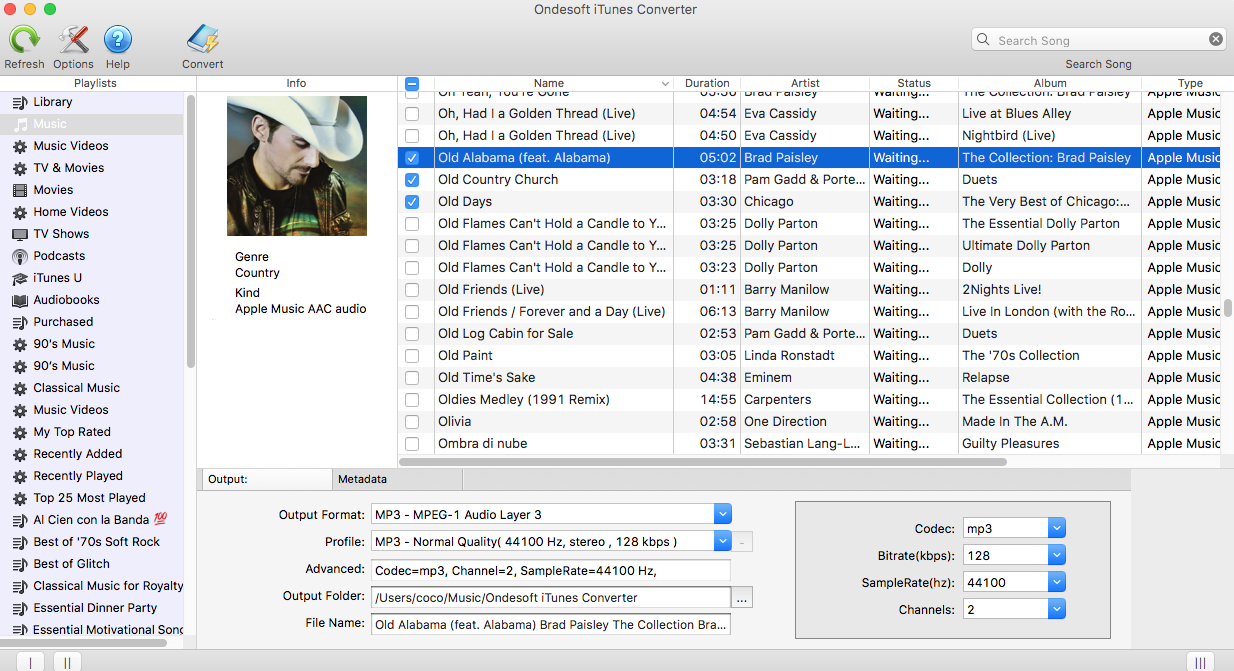
Ondesoft iTunes Converter für Windows ermöglicht es Ihnen, Start- und Endpunkt zu setzen, um ein beliebiges Segment zu wählen. Entscheiden Sie, welchen Teil der Audiodatei Sie als Klingelton verwenden möchten. Wir empfehlen, die Dinge 30 Sekunden oder weniger zu halten.
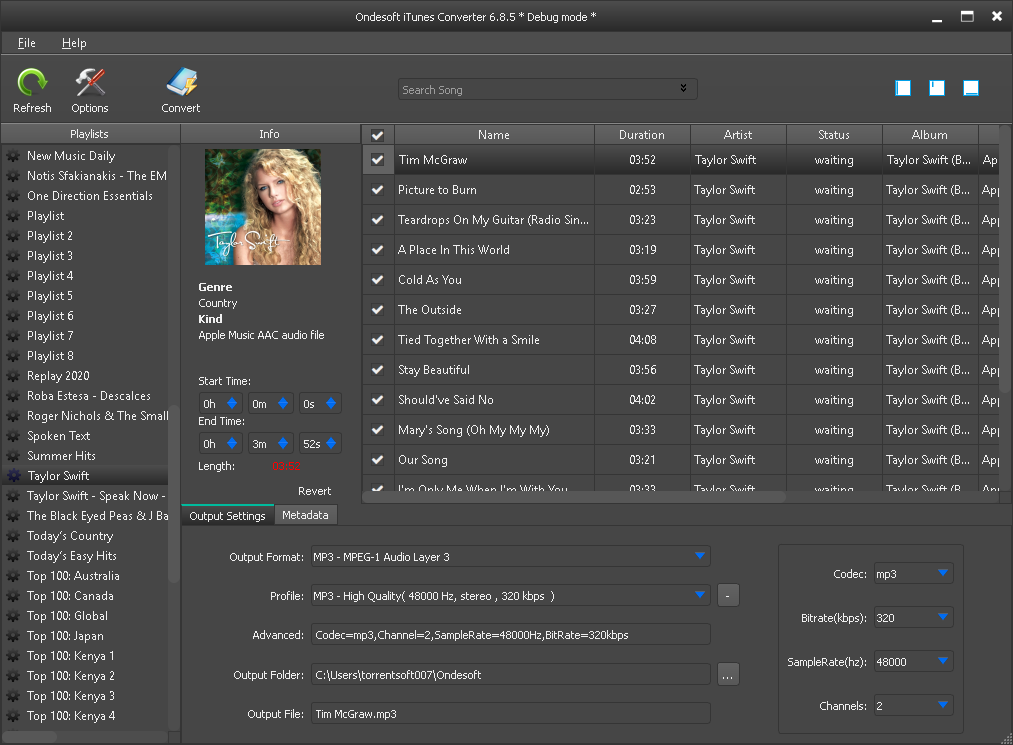
Mit der Suchfunktion in der oberen rechten Ecke können Sie auch leicht die gewünschte Musik finden.
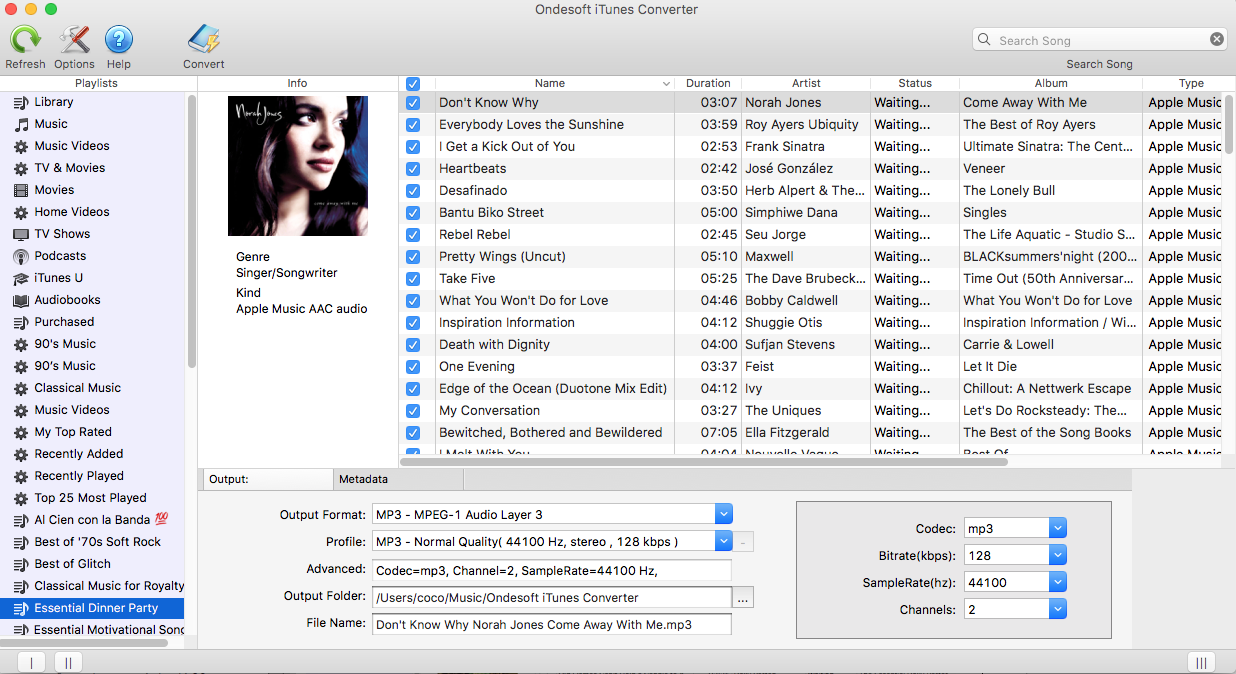
2. Konfigurieren Sie die Ausgabeeinstellungen
Ondesoft Apple Music Converter unterstützt die Umwandlung von Apple Music M4P-Songs in MP3, M4A, AC3, AAC, AIFF, AU, FLAC, M4R, MKA und WAV. Wählen Sie MP3, wenn Sie den Song als Klingelton auf dem Android-Handy verwenden möchten.

3. Konvertierung starten
Klicken Sie auf die Schaltfläche "Konvertieren", um DRM von ausgewählten Apple-Music-Songs zu entfernen und M4P in MP3 zu konvertieren.
Während der Konvertierung spielt iTunes die Apple-Music-Titel im Hintergrund ab (stummgeschaltet), daher sollten Sie iTunes besser nicht verwenden, bevor die Konvertierung abgeschlossen ist.
Nach der Konvertierung können Sie die DRM-freien MP3-Apple-Music-Songs auf Ihr Android-Telefon übertragen und einen davon als Klingelton einstellen.
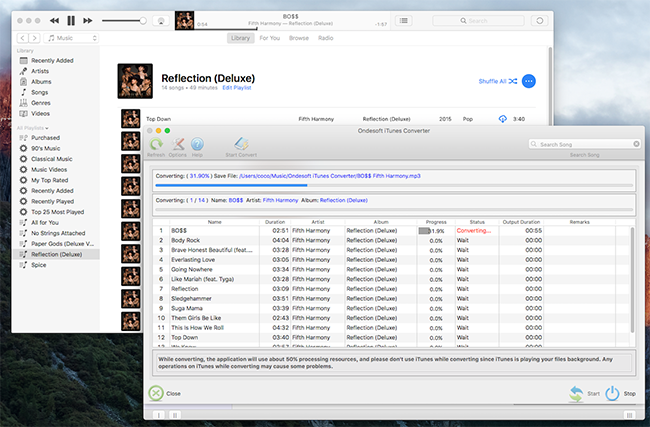
Derzeit unterstützt die Mac-Version nicht die Konvertierung von Songsegmenten. Spielen Sie nach der Konvertierung den DRM-freien Song mit iTunes ab, klicken Sie auf Song-Info - Optionen und stellen Sie die Start-/Stoppzeit ein.
- Öffnen Sie den DRM-freien Apple-Music-Song mit iTunes, klicken Sie ihn mit der rechten Maustaste an und wählen Sie Song-Info.
- Klicken Sie auf Optionen, stellen Sie Start- und Stoppzeit ein und klicken Sie auf OK.
- Klicken Sie auf iTunes - Einstellungen - Importeinstellungen, wählen Sie MP3 Encoder aus "Importieren mit", klicken Sie auf OK.
- Wählen Sie den Song in Schritt 1 aus, klicken Sie auf "Datei - Konvertieren - MP3-Version erstellen".
- Das neue Songsegment wird neben dem Originalsong mit der von Ihnen eingestellten Länge angezeigt.
- Übertragen Sie die Songsegmente auf Ihr Android und legen Sie sie als Klingelton fest.
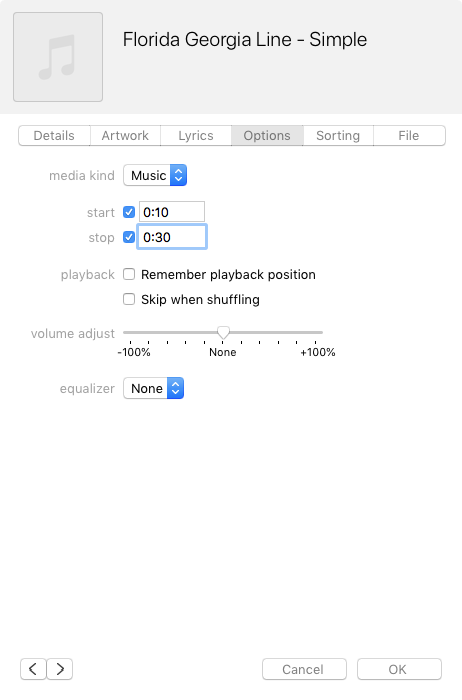
Teil 2 DRM-freie Apple Music-Songs als Klingelton auf dem Android-Telefon einstellen
Verbinden Sie Ihr Android-Gerät mit dem Mac oder Windows und übertragen Sie die DRM-freien Apple Music-Songs auf Ihr Android-Telefon.
- Öffnen Sie die App "Einstellungen" auf Ihrem Android-Mobilgerät.
- Tippen Sie auf "Sounds und Vibration".
- Tippen Sie auf "Klingelton".
- Wählen Sie Lieder aus der Liste aus.
Mit der kostenlosen Testversion können Sie 3 Minuten jedes Liedes konvertieren, um die Vollversion zu erhalten, erwerben Sie bitte eine Lizenz.
Sidebar
Apple Music Konverter
Heiße Tipps
Apple Music Tipps
More >>- Workout Motivation Musik MP3 kostenloser Download
- Apple Music als Klingelton auf Android einstellen
- Apple Music als Klingelton auf dem iPhone einstellen
- Von Apple Music unterstützte Geräte
- Apple Music auf dem Google Pixel wiedergeben
- Apple Music auf dem Moto G7 wiedergeben
- Apple Music auf dem Samsung Galaxy abspielen
- Apple Music auf der Fitbit Ionic wiedergeben
- Verwendung von Apple Music auf Serato DJ
- Apple Music ohne iTunes abspielen
- Apple Music-Plan ändern
- Apple Music Antidote-Wiedergabeliste als mp3 herunterladen
- Apple Music nicht auf das iPhone laden beheben
- Was ist Apple Music DRM und wie kann man DRM entfernen?
- Apple Music auf Android TV
- Abspielen von Apple Music-Songs auf dem iPhone 4
- Apple startet Web-Version für seinen Apple Music Service
- Apple Music M4P in MP3 umwandeln
- Apple Music auf dem Mac in MP3 konvertieren
- Apple Music auf SD-Karte laden
- Drake More Life als MP3 von Apple Music herunterladen
- Gelöst: 3 Wege, um kostenlose Apple Music zu bekommen
- Apple Music-Abonnement kündigen
- Apple Music ohne iTunes anhören
- Apple Music anhören, ohne zu bezahlen
- Apple Music auf Amazon Echo ohne Abonnement abspielen
- Apple Music auf Amazon Echo wiedergeben
- Streamen Sie Apple Music auf dem Amazon Fire 7 Tablet
- Apple Music auf Fire TV ohne Abonnement abspielen
- Apple Music auf Android TV abspielen
- Apple Music auf Fire TV wiedergeben
- Apple Music auf MP3-Playern abspielen
- Gelöst: Apple Music auf Sonos ohne Abonnement abspielen
- Apple Music auf dem SoundTouch abspielen
- Apple Music-Songs auf Android ohne Apple Music-App abspielen
- Apple Music DRM auf dem Mac entfernen
- Streaming von Apple Music auf dem Amazon Fire TV Stick 4K
- Apple Music auf Google Home abspielen
- Übertragen von Apple Music-Wiedergabelisten zu Spotify
- Hochladen und Streamen von Apple Music-Songs auf Google Play Music
- Apple Music auf Android abspielen
- Apple Music auf Amazon-Geräten
- Apple Music kostenlos auf Roku streamen
- Apple Music auf Samsung Smart TV
- Apple Music auf dem Fernseher abspielen
- Apple Music auf der Xbox One abspielen
- Apple Music-Songs als Klingelton einstellen
- Apple Music im Auto genießen
- Apple Music-Songs auf Android-Tablet abspielen
- Abspielen von Apple Music-Songs auf dem iPod nano
- Apple Music-Songs auf dem iPod shuffle abspielen
- Abspielen von Apple Music-Songs auf dem iPod classic
- Abspielen von Apple Music-Songs auf dem SAMSUNG Galaxy Tab
- Apple Music auf PS4 streamen, ohne sie herunterzuladen
- Übertragen von Apple-Music-Songs auf ein USB-Flash-Laufwerk
- Apple Music auf PlayStation®
- Apple Music auf dem Chromebook abspielen
- 3 Möglichkeiten zum Anhören von Apple Music auf dem PC
- Konvertieren von Apple Music in MP3 unter Windows
- Apple Music auf dem Microsoft Lumia abspielen
- Wiedergabe von Apple Music auf SanDisk Clip Jam
- Apple Music auf dem Windows Phone abspielen
- Apple Music Converter für Windows
- Apple Music gruppiert jetzt verschiedene Versionen der gleichen Alben
- Album Black Habits als mp3 von Apple Music herunterladen
- Apple Music Replay 2020 Wiedergabeliste als mp3 herunterladen
- Apple Music Wiedergabeliste Agenda als mp3 herunterladen
- Naomi Campbells Apple Music-Wiedergabeliste als mp3 herunterladen
- Apple Music auf der Garmin Smartwatch abspielen
- Album YHLQMDLG als mp3 von Apple Music herunterladen
- Konvertieren von Genius' Videoserie Verified in MP4 von Apple Music
- Lady Gaga Stupid Love Musikvideo in mp4 konvertieren
- Audio aus iTunes-Filmen, TV-Sendungen oder Musikvideos extrahieren
- Konvertieren von Justin Bieber Musikvideo Habitual in MP4 von Apple Music
- Alexa bitten, Apple Music auf Amazon Echo abzuspielen
- Halle Berry Apple Music Wiedergabeliste als mp3 herunterladen
- Lady Gaga Apple Music Wiedergabeliste als mp3 herunterladen
- Konvertieren von Justin Biebers Musikvideo zum Song "Available" in MP4 von Apple Music
- Apple Music-Songs nach Kündigung der Mitgliedschaft behalten
- Apple Music in djay verwenden
- Apple Music zu VirtualDJ hinzufügen
- Apple Music in Camtasia verwenden
- Apple Music auf der TomTom Spark 3 wiedergeben
- Apple Music im FLAC-Format laden
- M4P in M4A konvertieren








